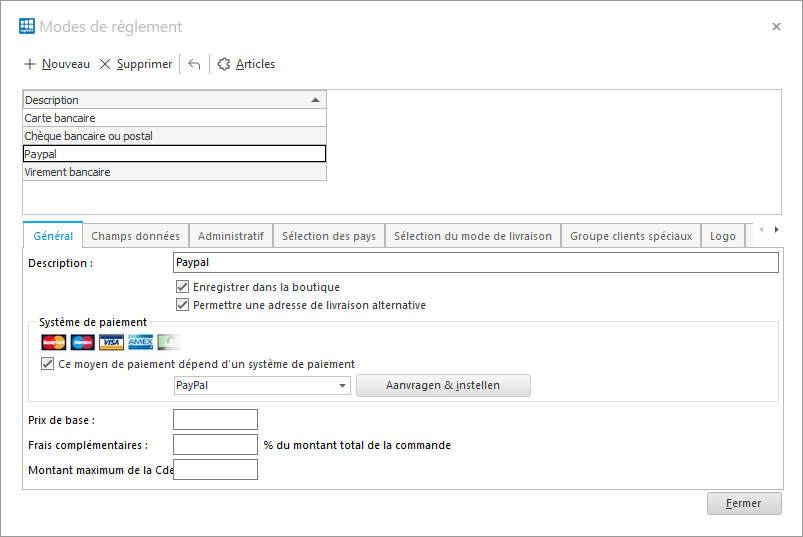Ouvrez la fenêtre des modes de paiement en sélectionnant sous l’onglet Données de base dans la fenêtre principale Modes de paiement. Après avoir créé un article pour les modes de paiement, vous pouvez préciser le détail de ceux-ci.
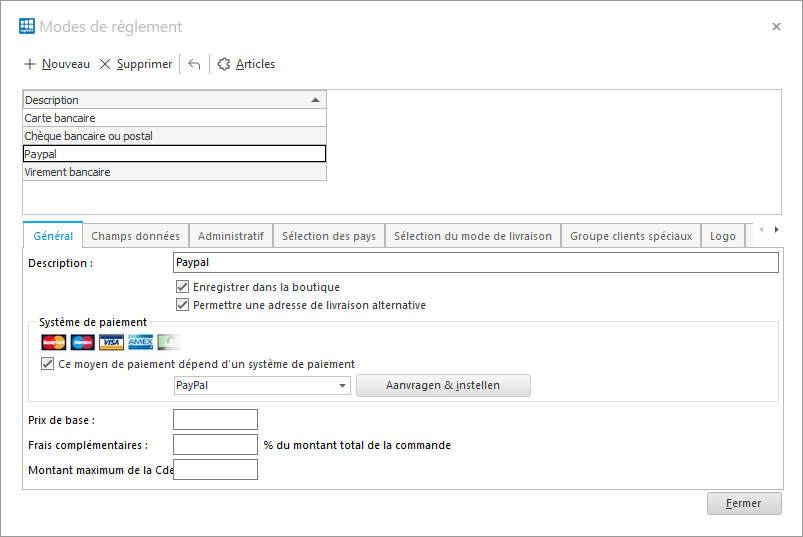
- Sélectionner Mode de paiement 1 dans le champ Description et encodez le nom de ce nouveau mode de paiement (par exemple Paypal) ou cliquez sur
 et saisissez le nouveau mode de paiement dans le champ Description.
et saisissez le nouveau mode de paiement dans le champ Description.
- Précisez si le mode de paiement doit être repris dans la boutique
- Précisez si ce mode de paiement dépend d’un système de paiement. Si cette option est sélectionnée, un champ vide et un bouton Configurer apparaîtra. Sélectionnez dans la liste déroulante pour choisir le système de paiement puis sur le bouton Configurer pour ouvrir la fenêtre Configuration du système de paiement.
- Le système de paiement que vous venez de sélectionner est mis en évidence dans la liste des systèmes de paiement à gauche de la fenêtre. Une liste de tous les éléments nécessaires à la configuration de ce système de paiement est affichée au milieu de la fenêtre. Sélectionnez un par un les paramètres et encodez les valeurs correspondantes à chaque paramètre dans le champ à droite de la fenêtre. Ces données vous seront livrées par le fournisseur du système de paiement.
- Fermez la fenêtre Configuration des systèmes de paiement lorsque vous aurez défini tous les paramètres de ce système de paiement.
- Le cas échéant, précisez le prix de base du système de paiement.
- Si le coût du système de paiement dépend du montant de la commande, encodez le taux qui sera appliqué au prix de base du total de la commande.
- Sélectionnez l'onglet Champs données. Certains modes de règlement nécessitent des informations complémentaires, par exemple le N° de carte de crédit et le code de vérification. Cliquez sur l’onglet Champ données et entrez le nom et la taille du champ qui doivent être inclus dans votre boutique pour permettre aux clients d’encoder les informations requises. Quand vous avez créé les champs nécessaires, vous pouvez changer la position relative de ces champs en utilisant les flèches haut et bas.
- Dans l’onglet Administratif, choisissez dans la liste déroulante, l’article correspondant au mode de règlement (par exemple Paypal). Précisez si les factures liées à ce mode de règlement doivent comprendre un formulaire de virement ou un titre universel de paiement .
- Dans l’onglet Sélection des pays, sélectionnez les pays pour lesquels ce mode de paiement et son tarif sont applicables. Décochez la case Tous les pays si ce mode de paiement ne s’applique qu’à certains pays. Vous les ajouterez à la liste en cliquant sur
 pour ne sélectionner que les pays qui se rapportent à ce mode de paiement. Confirmez en cliquant sur OK pour chaque pays sélectionné.
pour ne sélectionner que les pays qui se rapportent à ce mode de paiement. Confirmez en cliquant sur OK pour chaque pays sélectionné.
- Si vous souhaitez proposer une mode de règlement en fonction du mode de livraison, sélectionnez l'onglet Modes de livraison, et choisissez les modes de livraisons liés à ce mode de règlement.
- Répétez les étapes de 1 à 9 jusqu’à ce que tous les modes de paiement mis à la disposition de vos clients soient encodés. Fermez la fenêtre Modes de paiement.
Créé avec HelpNDoc Personal Edition: Créer des fichiers d'aide pour la plateforme Qt Help